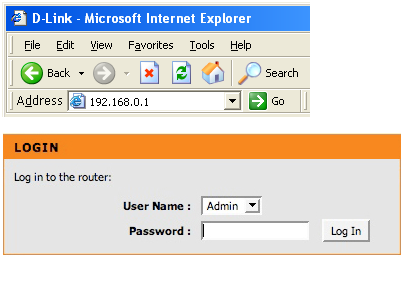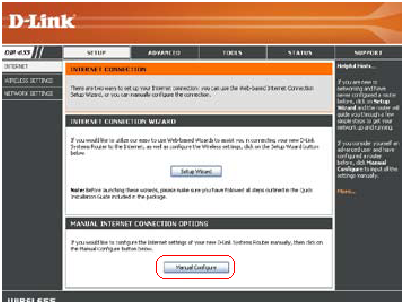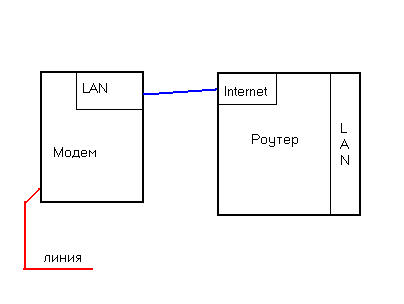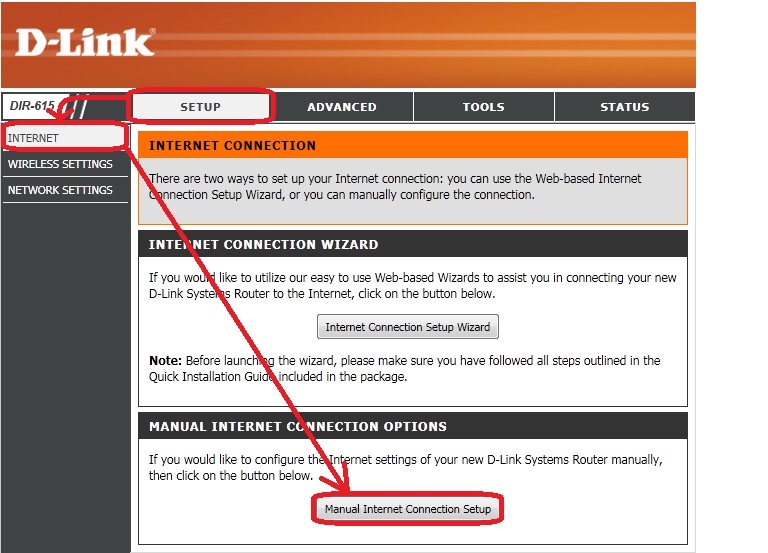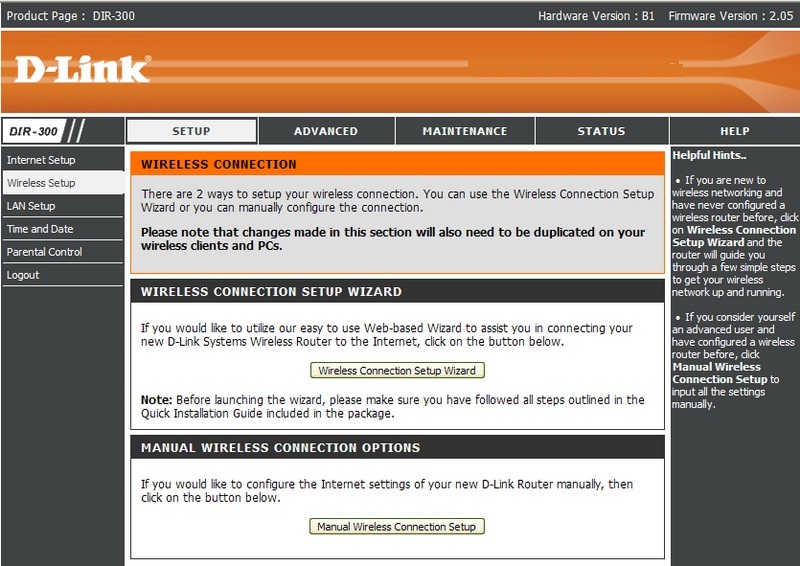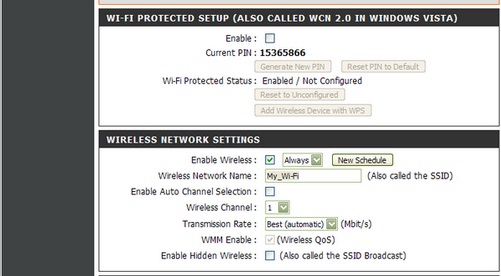Sayt bo'limlari
Muharrir tanlovi:
- Minecraft uchun taxalluslar bo'yicha foydalanilmagan terilar
- Nima uchun o'yinlar Windowsda ishga tushmaydi Nima uchun o'yinlar ishlamaydi
- Android uchun minecraft yuklab olish: barcha versiyalari
- Minecraft 1 uchun modlarni yuklab oling
- 10 ta inglizcha harflar bilan yigit terisi
- ModPack Zeus002 mods yuklab olish bu yerda World Of Tanks mod to'plami
- Nega minecraft men uchun ishlamaydi?
- Modlar bilan eng yaxshi minecraft serverlari
- 1-versiya uchun Minecraft View modlari uchun eng yaxshi modlar
- Minecraft uchun eng yaxshi modlar Minecraft 1 uchun mexanik modlar
Reklama
| Router foydalanish bo'yicha ko'rsatmalar. DHCP sozlamalarini bajaring. Asosiy funktsiyalarni sozlash |
|
Nashr e'lon qiladi qisqa Tasvir WiFi tarqatuvchi qurilmalar va batafsil qo'llanma, d link dir 300 routerini qanday sozlash mumkin, undan konfiguratsiya uchun ham foydalanish mumkin WiFi tarmoqlari uning seriyasidagi routerlarda. Agar kerak bo'lsa, yarating mahalliy tarmoq Wi-Fi, bir nechta shaxsiy kompyuterlardan Internetga kirish imkoniyatiga ega, dir 300 router ham ushbu maqsadlar uchun juda mos keladi. Model tavsifiRouterdan foydalanish va o'rnatish oson. Qurilma Wi-Fi tarmog'ini tashkil qilish uchun javob beradi. Routerda bor xavfsizlik devori, mahalliy tarmoqni hujumlardan himoya qiladi, bu esa xakerlik hujumlari xavfini kamaytiradi. Sifatda qo'shimcha himoya MAC manzil filtri ishlatiladi " ota-ona nazorati» Mahalliy Wi-Fi tarmog'i a'zolarining taqiqlangan manbalarga kirishiga yo'l qo'ymaslik uchun u WPA va WEP standartlariga ega. Router sezilarli sonli bilan mos keladi simsiz qurilmalar. 4 ta Ethernet porti bilan jihozlangan bo'lib, u Ethernet interfeysiga ega shaxsiy kompyuterlar, MFPlar va boshqa ofis jihozlari bilan ishlashni ta'minlaydi. To'plam quvvat manbai va kabelni o'z ichiga oladi. SozlamalarAvval sizda quyidagilar mavjudligiga ishonch hosil qilishingiz kerak (uskunaga kiritilgan narsalar ro'yxatini hisobga olmaganda):
1-bosqich - ulanishO'rnatishning birinchi bosqichi bo'yicha ko'rsatmalar faqat quyidagi uchta nuqtadan iborat:
Shu maqsadda qurilmaning orqa qismida tugmachali maxsus teshik mavjud bo'lib, uni tish pichog'i yoki boshqa mos keladigan asbob bilan bosish kerak. Keyinchalik, marshrutizatorni qayta ishga tushirish jarayoni tugashini kutishingiz kerak (odatda bu bir necha daqiqadan ko'proq vaqtni olmaydi). 2-bosqich - Kompyuterni sozlashUshbu bosqichda IP-ni belgilash avtomatik ravishda amalga oshiriladigan tarzda sozlash kerak. Buning uchun 2 ta usul mavjud:
A) "Ishga tushirish" menyusi orqali "Boshqarish paneli" ni oching; B) keyin "Tarmoq ulanishlari" ga o'ting, u erda siz "Mahalliy tarmoq ulanishi" ni topasiz va qo'ng'iroq qilasiz kontekst menyusi, unda "Xususiyatlar" qatorini bosing;
A) yo'riqnoma ishga tushishi bilanoq ro'yxatda wifi ulanishlari"dlink" ko'rsatiladi;
Keyinchalik, brauzerda "192.168.0.1" ni kiritishingiz kerak va "Enter" tugmasini bosing. Ismingiz va parolingizni yozishingiz kerak bo'lgan menyu paydo bo'ladi. Birinchi maydonga "admin" so'zini kiriting va ikkinchi maydonni bo'sh qoldiring. Keyin "Kirish" tugmasini bosing.
3-bosqich - routerni sozlashBirinchidan, yo'riqnoma proshivkasini yangilash tavsiya etiladi. Bu manzilda mavjud rasmiy manba DLink, siz shunchaki o'tishingiz kerak: ftp://ftp.dlink.ru/pub/Router/DIR-300/Firmware. A) 2-bosqichda ochilgan oynada "Xizmat ko'rsatish" yorlig'iga o'ting; B) "Proshivkani yangilash" bandini toping va ustiga bosing;
D) asosiy sozlamalar menyusi ochilishini kuting (bu bir necha daqiqa vaqt olishi mumkin);
Harakatlar algoritmi quyidagicha: 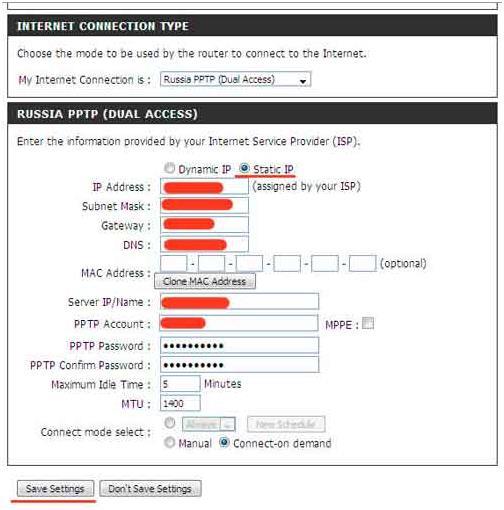 Agar sizda Dinamik IP bo'lsa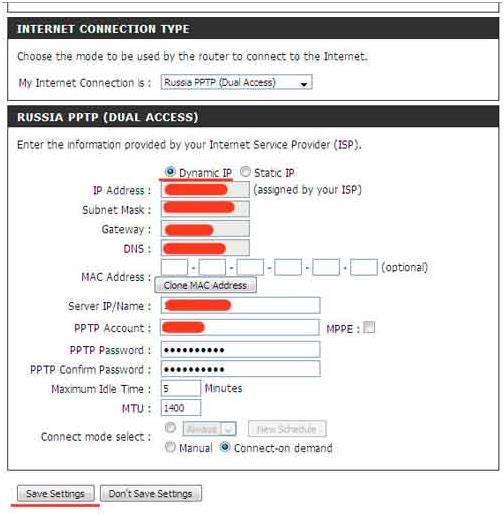 WiFi sozlash amalga oshirilmoqdaAmalga oshirish uchun WiFi sozlamalari quyidagi amallarni bajarishingiz kerak:  DHCP sozlash amalga oshirilmoqdaDHCP-ni sozlash uchun siz quyidagilarni bajarishingiz kerak:  Sana sozlamalarini bajarishWi-Fi tarqatuvchining sanasi va vaqtini sozlash uchun siz quyidagi amallarni ketma-ket bajarishingiz kerak: 
Keling, o'rnatilgan ADSL moduliga ega bo'lmagan, ammo maksimal funktsiyalar diapazoni bilan jihozlangan D Link routerini qanday sozlashni ko'rib chiqaylik. Misol uchun, biz ushbu kompaniyaga xos bo'lgan standart grafik interfeys opsiyasiga ega bo'lgan D link router dir 655 modelini oldik. Biz Internetga ulanish, Wi-Fi tarmog'i va IPTV ni o'rnatamiz. Shuningdek, o'ylab ko'ring qo'shimcha funktsiyalar qurilmalar. Qani boshladik. D router sozlangan veb-interfeys Havola rej 655, quyidagicha ko'rinadi: D-Link routerining grafik interfeysi Barcha eski variantlar D-Link routerlari dastlab shunga o'xshash interfeys variantiga ega edi. U sodda tarzda yaratilgan: yorliqlar ro'yxatini yuqori menyuda almashtirish mumkin (Sozlash, Kengaytirilgan va boshqalar) va yorliqlarning o'zi chap ustunda tanlanishi mumkin. Ko'rib turganingizdek, "Sozlash" ro'yxatida uchta yorliq mavjud: ulanishni o'rnatish, yoqish uchun simsiz tarmoq, mahalliy tarmoq sozlamalarini o'zgartirish. Keling, har bir yorliqni batafsil ko'rib chiqaylik, lekin qurilmani sozlashdan oldin u to'g'ri ulangan bo'lishi kerak. Asosiy funktsiyalarni sozlashRouterni sozlashdan oldin ulash
Router ulanish diagrammasi
Sozlamalar tarmoq kartasi Kompyuter Routerdan kompyuter avtomatik ravishda IP-manzil va DNS-ni oladi. Ushbu sozlashni tugatgandan so'ng, siz marshrutizatorni yoqasiz, lekin siz darhol sozlash interfeysiga kira olmaysiz. Qurilmani ishga tushirish uchun 2 daqiqa vaqt ketadi. Grafik interfeysda avtorizatsiyaRouterga ulangan kompyuterda brauzerni oching va quyidagi manzilga o'ting: 192.168.0.1.
Foydalanuvchini autentifikatsiya qilish uchun bo'sh parol bilan "Admin" loginidan foydalaning.
Identifikatsiyadan so'ng, foydalanuvchi darhol "Sozlash" -> "Internet" yorlig'iga o'tadi, u erda ulanishni avtomatik ravishda sozlash taklif etiladi:
Birinchi interfeys yorlig'i "Qo'lda sozlash" tugmasini bosish orqali "sehrgar" yordamini rad qilish yaxshiroqdir. Biz Delink routerini provayderga ulanish uchun qanday sozlashni batafsil ko'rib chiqamiz (shu jumladan "PPPoE ostida") va buni qo'lda konfiguratsiya rejimida qilishni tavsiya etamiz. Ulanishni sozlash (DHCP opsiyasi)Ulanishni o'rnatishning eng oson yo'li, agar provayderingiz Internetni Ethernet kabeli orqali avtomatik ravishda tayinlangan IP manzillar va DNS rejimida ta'minlasa. Bunday holda, D Link routeri "Dynamic IP" ga sozlanishi kerak:
DHCP ulanishini sozlash Nom maydonini to'ldirish shart emas. Har holda, "Unicasting-dan foydalanish" katagiga belgi qo'ygan ma'qul va "DNS" maydonlari bo'sh qolishi mumkin (yo'riqnoma provayderdan server manzillarini oladi). Keyingi eng qiziqarli qism keladi. Agar provayder foydalanuvchi apparat manzilini tekshirishdan foydalansa, siz apparat manzilini (MAC manzili) kompyuterdan routerga “klonlashingiz” mumkin. Buni amalga oshirish uchun yorliqning pastki qismidagi tugmani bosing. Sozlamalarni bajarish uchun "Sozlamalarni saqlash" tugmasini bosing va bir daqiqadan so'ng yo'riqnoma uni qayta ishga tushirish mumkinligini so'raydi. Ulanish qurilma qayta ishga tushirilgandan so'ng yaratiladi. "Status" menyusiga o'tish orqali siz ulanish mavjudligiga ishonch hosil qilishingiz mumkin. Baxtli sozlash!
Status yorlig'i Ulanishni sozlash (PPPoE opsiyasi)Mamlakatimizda PPPoE protokolidan foydalanish Internet foydalanuvchiga orqali o'tishini anglatadi telefon simi. Shunga ko'ra, marshrutizatorga qo'shimcha ravishda ADSL modem o'rnatilishi kerak. Agar modem "marshrutizator" rejimida sozlangan bo'lsa, u holda D Link dir 655 router (modemga Ethernet kabeli orqali ulangan boshqa yo'riqnoma kabi) "DHCP uchun" sozlangan. Siz shunchaki ikkita qurilma tomonidan berilgan manzillar bir xil diapazonda emasligiga ishonch hosil qilishingiz kerak.
Modem va router o'rtasidagi ulanish diagrammasi Modem ko'prik rejimida ishlayotganida sozlash osonroq. Keyin apparat router "PPPoE uchun" sozlangan. Keling, o'rnatish misolini ko'rib chiqaylik:
PPPoE ulanishini sozlash
Agar bu D Link ADSL routeri bo'lsa, sozlamalar sahifasida yana ikkita maydon bo'ladi: VPI, VCI. Va bu holda, bu parametrlar modemda o'rnatiladi. Routerni o'rnatgandan so'ng, "Sozlamalarni saqlash" tugmasini bosing. Ulanish parametrlarni saqlash va qayta ishga tushirilgandan so'ng yaratiladi (ulanish haqida "Status" menyusida bilib olishingiz mumkin). Simsiz tarmoqni yoqish va sozlash"Sozlash" -> "Simsiz sozlamalar" yorlig'i simsiz tarmoqni sozlash imkonini beradi:
Simsiz sozlamalar yorlig'i
Sozlamalarni bajarish uchun "Sozlamalarni saqlash" tugmasini bosing. D Link router, qiymatlarni saqlagandan so'ng, tarmoq uzatuvchisini deyarli darhol yoqadi. Biz shifrlashni qanday o'rnatishni ko'rib chiqmadik. Pastki bo'limda siz xavfsizlik rejimini (WPA-Personal) tanlashingiz kerak, keyin esa qo'shimcha elementlar sozlamalar: WPA-rejimi - faqat WPA-ni tanlash tavsiya etiladi, kalitni yangilash oralig'i taxminan 3000 soniya. Oxirgi maydonda siz 8 xonali kalitni o'rnatishingiz kerak va keyin qilingan sozlamalarni saqlashingiz kerak. Sizga muvaffaqiyatlar tilaymiz! Routerning qo'shimcha imkoniyatlariIPTV funksiyasini sozlashD routerga Bog'lanish ko'rsatmalari– tegishli sozlamalar o‘rnatilgan bo‘lsa, qurilma multicast paketlarni (IPTVda qo‘llaniladigan) uzatishni boshlashi haqida xabar beradi. "Kengaytirilgan" -> "Kengaytirilgan tarmoq" yorlig'ida Multicast oqimlariga ruxsat beruvchi katakchani belgilang:
IPTV translyatsiyasini yoqing Ammo, afsuski, ushbu modelning routeri simsiz tarmoqdagi "ko'p tarmoqli" trafikni qanday tartibga solishni bilmaydi ("Kengaytirilgan simsiz" yorlig'ida ushbu sozlamani izlash befoyda). Savol javobSavol: Men grafik interfeysga kira olmayapman. Brauzer "manzil mavjud emas" deb yozadi. Nima qilish mumkin? Siz zavod sozlamalarini tiklashingiz mumkin. Buning uchun Dlink tomonidan ishlab chiqarilgan har qanday router quvvatga ulangan bo'lishi va 2 daqiqa kutishi kerak. Va keyin 10 soniya davomida korpusning orqa tomonida joylashgan reset tugmasini bosing. Qurilma sozlamalarni zavod parametrlariga qaytaradi. Bilish muhim! Qayta tiklashni 25 soniyadan ko'proq ushlab turolmaysiz (aks holda marshrutizator darhol favqulodda rejimga o'tadi). Ehtiyot bo'ling! Savol: dir 655 marshrutizatori kamaytirilgan transmitter quvvatida ishlay oladimi? "Kengaytirilgan simsiz" yorlig'ida "Transmit Power" ochiladigan ro'yxati transmitter quvvatini o'zgartirishga imkon beradi:
Tab qo'shimcha sozlamalar Wi-fi Kerakli qiymatni o'rnating va sozlamalarni saqlang. Yangi proshivka o'rnatish va keyingi konfiguratsiya bo'yicha dars
Shunday qilib, siz router sotib oldingiz, uni uyga olib keldingiz va uni sozlashni xohlaysiz. Paketni o'ramidan chiqaring va qurilmani chiqarib oling. Paket tarkibini tekshiramiz - do'konda xarid qilishda buni qilish yaxshiroqdir.
Agar biror narsa etishmayotgan bo'lsa, do'konga murojaat qilishingiz kerak.
Keling, to'g'ridan-to'g'ri routerni sozlashga o'tamiz. Buning uchun kompyuter, noutbuk yoki boshqa qurilmangizda istalgan Internet-brauzerni ishga tushiring ( Internet Explorer, Mozilla Firefox, Gugl xrom, Safari va boshqalar) va kiring manzil satri quyidagi manzil: 192.168.0.1, enter tugmasini bosing. Ushbu manzil routerda yozilgan.
Dalada FoydalanuvchiIsm kiriting admin, maydon parol uni bo'sh qoldiring (sukut bo'yicha parol o'rnatilmagan). Siz yo'riqnoma sozlamalari sahifasiga o'tishingiz kerak. Buni routerda ham ko'rish mumkin.
Internetga ulanish sozlamalarini qo'lda o'rnatish uchun ni tanlang Qo'llanmaInternetUlanishSozlash; o'rnatish.
Sizning oldingizda sozlamalar oynasi ochiladi.
Tanlashda KirishNuqtaRejim router ko'prik rejimida ishlaydi - NAT o'chirilgan va yo'riqnoma oddiy kirish nuqtasiga aylanadi. Ulanishni yaratishingiz va uning barcha sozlamalarini kompyuteringizga o'rnatishingiz kerak bo'ladi. Ko'prik rejimida marshrutizatorni boshqarib bo'lmaydi. Ushbu rejimga o'tish uchun katakchani belgilang YoqishKirishNuqtaRejim va bosing SaqlashSozlamalar. Bobda InternetUlanishTuri derazada meningInternetUlanishhisoblanadi biz ulanish protokolini o'rnatamiz - biz provayderdan bilib olamiz va mumkin bo'lgan ro'yxat qiymatlaridan keraklisini tanlaymiz. Masalan, PPPoE(IkkilikKirish).
Bobda PPPoE (IkkilikKirish)kerakli qiymatlarni o'rnating: 1. Tanlang Dinamik yoki Statik- Buni provayderdan bilib olamiz. Eng keng tarqalgani dinamik IP-manzildir. Agar sizda statik IP bo'lsa, tanlang Statik. 2. dalada FoydalanuvchiIsm Loginni kiriting provayderdan olingan. 3. Dalada Parolprovayder tomonidan berilganni kiriting. 4. Maydonda Qayta teringParolushbu parolni takrorlang. 5. Maydon XizmatIsm bo'sh qoldirilishi mumkin, lekin ba'zida uni to'ldirishingiz kerak. 6. Agar statik IP-manzil tanlangan bo'lsa, maydonda IPManzil Biz provayder tomonidan berilgan manzilni ko'rsatamiz. 7. MAC klonlashManzilprovayderingiz talab qilmasa, tegmang. Odatda MAC manzili bilan bog'lanish yo'q. Odatiy bo'lib, bu erda yo'riqnoma MAC manzili ko'rsatiladi. Siz bosganingizdaMAC klonlashManzilrouter MAC manzilini MAC manziliga o'zgartiradi tarmoq adapteri kompyuter. 8. Maydonlar AsosiyDNSmanzil Va IkkilamchiDNSmanzil statik IP-manzil bilan to'ldiriladi va asosiy va ikkinchi darajali manzillarni ko'rsatadi DNS serverlari provayder. 9. Maydon MaksimalBo'shVaqt qo'ng'iroqlar bo'lmasa, router ulanishni to'xtatadigan vaqtni belgilaydi. 10. Dalada MTU Biz parchalanishsiz uzatilishi mumkin bo'lgan maksimal blokli paketni ko'rsatamiz. PPPoE ulanishi uchun standart optimal oʻlcham 1492. PPTP va L2TP uchun tavsiya etilgan qiymat 1460. 11. Nuqta Ulanish rejimi ulanishni sozlash rejimini belgilaydi. Har doim yoqilgan - har doim yoqilgan. Connect-on-Demand - talab bo'yicha ulanish - ya'ni Internetga yuborilgan paketlar paydo bo'lganda, yo'riqnoma ulanishni o'rnatadi Manual - qo'lda ulanish va uzish. 12. Tugmasini bosing SaqlashSozlamalar sozlamalarni saqlash uchun. Simsiz tarmoqni sozlashSimsiz Wi-Fi tarmog'ini qo'lda ham sozlash mumkin.
Tanlang qo'lda rejim sozlamalar.
Bob Wi-FiHimoyalanganSozlash; o'rnatish- Wi-Fi himoyasi (WCN 2.0) - foydalanish uchun belgi qo'ying Yoqish va tugmani bosing YaratishYangiPIN-kod(PIN-kod yaratish) yoki PIN-kodni qayta tiklashuchunStandart(PIN-kodni tiklash). Bob Simsiz tarmoq sozlamalari. 1. Variant Yoqish simsiz ulanish xususiyatlarini o'z ichiga oladi. 2. Variant SimsizTarmoqIsm- identifikator Wi-Fi tarmoqlari. Tarmoqqa 32 tagacha belgidan foydalanib nom bering. Masalan, NETBYNET-980-25-00. Tarmoq identifikatori maydoni katta-kichik harflarga sezgir. 3. Variant Simsiz kanal- kanal raqami. Standart 6-kanal. Har qanday kanalni tanlash mumkin. 4. Maydon AvtomatikKanalTanlash router tomonidan minimal shovqin bilan kanalni avtomatik tanlash uchun ishlatilishi mumkin. 5. Variant YuqishBaho- ochiladigan menyuda Mbit/s da uzatish tezligini tanlang. Odatda, siz Best(avtomatik) dan foydalanishingiz mumkin. 6. Maydon WMMYoqish ruxsat berish t 4 kirish toifasiga ko'ra oqimga ustuvorlik bering: ovoz, video, maksimal sifat va fon. 7. YoqishYashirinSimsiz— katakchani belgilasangiz, simsiz tarmoq identifikatori efirga uzatilmaydi. Bunday holda, simsiz mijozlar ulanish uchun SSID-ni bilishlari kerak. 8. Bo'lim SimsizXavfsizlikRejim- tanlash kerakli rejim ochiladigan menyuda xavfsizlik. Masalan, YoqishWPA/WPA2Simsiz xavfsizlik (kengaytirilgan).
Biz quyidagi fikrlarni bajaramiz. Dalada ShifrTuri kerakli shifrlash turini tanlang - TKIP.
Bu hikoyalar www.writemyessay4me.org/ qog'ozi va qalamni tayyor holda saqlagan va o'zining ajoyib tushunchalarini yo'qotib qo'yishdan oldin yozib olishga qaror qilgan yigit haqida so'zlab berildi. |
Mashhur:
Yangi
- Nima uchun o'yinlar Windowsda ishga tushmaydi Nima uchun o'yinlar ishlamaydi
- Android uchun minecraft yuklab olish: barcha versiyalari
- Minecraft 1 uchun modlarni yuklab oling
- 10 ta inglizcha harflar bilan yigit terisi
- ModPack Zeus002 mods yuklab olish bu yerda World Of Tanks mod to'plami
- Nega minecraft men uchun ishlamaydi?
- Modlar bilan eng yaxshi minecraft serverlari
- 1-versiya uchun Minecraft View modlari uchun eng yaxshi modlar
- Minecraft uchun eng yaxshi modlar Minecraft 1 uchun mexanik modlar
- Internet tezligini tekshirish: usullarning umumiy ko'rinishi. Provayderingizdan haqiqiy Internet tezligini qanday aniqlash mumkin


 C) paydo bo'lgan oynada "Olish" katakchalarini belgilang
C) paydo bo'lgan oynada "Olish" katakchalarini belgilang 
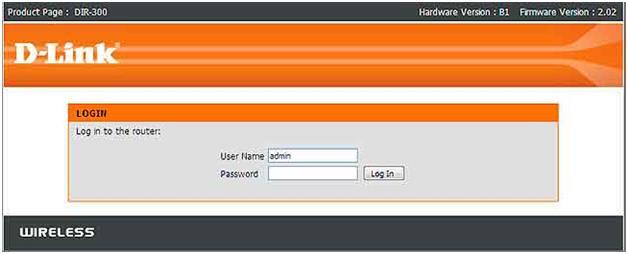 Qurilma sozlamalari bilan oyna ochiladi. Shundan so'ng, uchinchi bosqichning ko'rsatmalariga amal qilishni davom eting.
Qurilma sozlamalari bilan oyna ochiladi. Shundan so'ng, uchinchi bosqichning ko'rsatmalariga amal qilishni davom eting. 
 C) keyin yuklab olingan proshivkaga yo'lni belgilang va "Yuklash" tugmasini bosing;
C) keyin yuklab olingan proshivkaga yo'lni belgilang va "Yuklash" tugmasini bosing; Shundan so'ng, siz qurilma va o'rtasidagi ulanishni o'rnatish bo'yicha ko'rsatmalarga amal qilishni boshlashingiz mumkin
Shundan so'ng, siz qurilma va o'rtasidagi ulanishni o'rnatish bo'yicha ko'rsatmalarga amal qilishni boshlashingiz mumkin